Paras ilmainen online-näppäimistön testaus- ja tarkistustyökalu
Ei ole kovin vaikeaa selvittää, mitkä tietokoneen näppäimistön näppäimet toimivat hyvin ja mitkä eivät. Monet ilmaiset sovellukset voivat auttaa sinua testaamaan näppäimistösi kunnon(Keyboard) muutamassa sekunnissa. Keyboard Checker ja Keyboard Tester ovat kaksi online-näppäimistötestaajaa, jotka tarkistavat näppäimistösi kunnon.
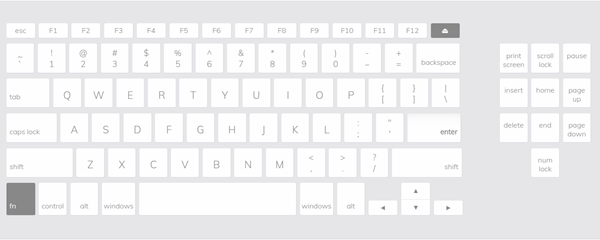
Paras ilmainen näppäimistötesteri
Ennen kuin itket sydämestäsi tai teet impulsiivisen päätöksen, voit tarkistaa, onko näppäimistösi todella rikki vai onko se vain jokin toiminto, joka häiritsee ja antaa sinulle vaikeaa aikaa. Keyboard Checker -verkkosivusto voi :
- Testaa tavalliset avaimet
- Testaa erikoisavaimia
- Näytä viimeksi painetut näppäimet
Näppäimistön testaus ei ainoastaan säästä sinua tarpeettomilta ostoksilta, vaan löytää todellisen ongelman piilossa tietokoneen mekaniikassa.
1] Testaa tavalliset avaimet
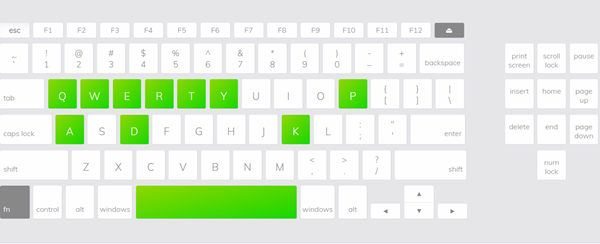
Testaaksesi mitä tahansa tavallista näppäintä, sinun tarvitsee vain painaa näppäimistön näppäintä. Jos se toimii ja toimii hyvin, avain muuttuu vihreäksi, kuten yllä olevassa kuvakaappauksessa näkyy.
2] Testaa erikoisavaimia

Online-näppäimistön(Online Keyboard) tarkistustoiminto voi myös testata erikoisnäppäimiä, kuten Numpad -näppäimiä. Sinun tarvitsee vain vaihtaa Hide Numpad/Show Numpad -kytkin.

Kuten tavalliset näppäimet, jos numeronäppäimistön näppäimet(Numpad Keys) toimivat, se muuttuu vihreiksi.
3] Näytä viimeksi painettu näppäin

Sen lisäksi, että työkalu näyttää näppäinten toiminnan, näyttää myös viimeksi painetun näppäimen. On tärkeää huomata, että näppäimiä, jotka näkyvät harmaissa(Grey) väreissä, kuten " Funktion(Function) "-näppäin ja " prt sc ", ei voida testata.
Keyboard Checker suorittaa näppäimistötestin kaikilla kannettavilla merkeistä riippumatta. Siitä on myös valtavasti hyötyä, kun haluat tietää, toimivatko F1- ja F12 - näppäimet edelleen. Tämän löytäminen voi olla hankalaa, koska et voi kirjoittaa niitä asiakirjaan tai tiedostoon.
Hyvä puoli on myös se, että näppäimistötesti(Keyboard) mukautuu helposti järjestelmääsi. Joten sillä ei ole väliä, käytätkö Windows 10 -näppäimistöä(Keyboard) vai Mac-näppäimistöä(Mac Keyboard) , se toimii hyvin kaikissa tapauksissa.
Voit testata kaikkia 86 näppäintä, mutta vasemmalla ja oikealla ei ole eroa Shift-, Control-, Alt-, Command- tai Windows - näppäinten välillä.
Siirry osoitteeseen KeyboardChecker.com testataksesi ilmaista sovellusta.
KeyboardTester.com on toinen samanlainen online-työkalu näppäimistön testaamiseen. Tämä sivusto tarjoaa jopa monofonisen näppäimen äänikokemuksen(Monophonic Key Sound Experience) .
Lue nyt(Now read) : Näppäimistön asetusten palauttaminen oletusasetuksiin(reset Keyboard settings to default) Windows 10:ssä.
Related posts
Paras ilmainen Keyboard Tester -ohjelmisto Windows 11/10:lle
Paras langaton hiiri ja langaton näppäimistö tietokoneellesi
Paras ilmainen Keyboard and Mouse Locker -ohjelmisto Windows 11/10:lle
10 parasta Android-näppäimistösovellusta, joita voit kokeilla vuonna 2020
10 parasta GIF-näppäimistösovellusta Androidille
Parhaat MD5 Hash Checker -työkalut Windows 11/10:lle
Taustavalaistu näppäimistö ei toimi tai käynnisty Windows 11/10:ssä
Parhaat ilmaiset plagioinnin tarkistustyökalut ja ohjelmistot
KeyTweak: Määritä ja määritä uudelleen näppäimistön näppäimet Windows PC:ssä
Parhaat Mac-näppäimistön pikanäppäimet oppimiseen
Virhe 0211: Näppäimistöä ei löydy Windows 10 -tietokoneesta
19 parasta Windows Powershell -pikanäppäintä
20 parasta Chromebookin pikanäppäintä
Discord-pikanäppäimet ja pikanäppäimet Windows 10:lle ja macOS:lle
Globaalien pikanäppäinluettelon näyttäminen Windows 10:ssä
PowerToys Runin ja Keyboard Managerin PowerToyn käyttäminen
40 parasta Microsoft Excel -pikanäppäintä
36 parasta Windowsin komentokehotteista pikanäppäintä
Ilmainen pikanäppäinohjelmisto Windows PC:lle
Mitä eroa on Key Repeat -taajuudella ja Toistoviiveellä?
